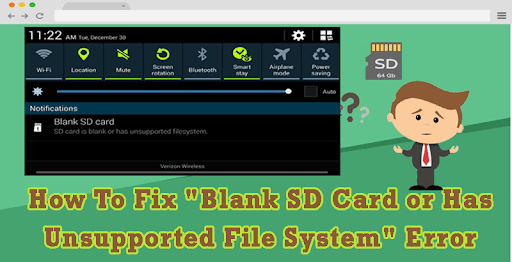
“Cartão SD em branco ou sistema de arquivos não suportado” – Quando você de repente percebe que seu cartão SD está em branco, não significa que seus dados foram perdidos. Se você for um usuário de cartão SD, pode ter se deparado com esta mensagem de erro em algum momento, ao tentar acessar suas fotos, vídeos e outros arquivos de mídia por meio de seu smartphone, câmera digital ou tablet. De um modo geral, quando o smartphone, a câmera ou um tablet não consegue ler o cartão SD, ele pode como cartão sd em branco ou sistema de arquivo não suportado. Ele também pode nos solicitar a formatação do cartão para corrigir o problema. Isso geralmente acontece devido à corrupção nos cartões SD.
| Mesa de Conteúdo |
NOTA: Se os dados são sua primeira prioridade do que consertar o cartão SD, é recomendável que você vá em frente com a software para cartão SD em branco ou sistema de arquivo não suportado vazio com o Remo Recover, um software de recuperação de dados confiável.
O que fazer quando o formato de um arquivo não é suportado? Os cartões SD são corrompidos devido a ataques de vírus graves, remoção abrupta do recuperação de cartão SD em branco ou sistema de arquivo não suportado. Todos esses fatores afetam basicamente o sistema de arquivos do cartão SD e, como resultado, ele pode se transformar em uma unidade RAW. Como uma unidade Raw não pode ser reconhecida pelo seu telefone Android, câmera, computador e outros dispositivos, os dados no cartão SD não serão exibidos.
NOTA: Se você estiver usando o cartão SD em um telefone Android e o telefone não reconhecer o como cartão SD em branco ou sistema de arquivo não suportado, verifique o sistema de arquivos do cartão SD. Os dispositivos Android estão familiarizados apenas com os sistemas de arquivos exFAT, FAT32, EXT3 e EXT4. Se o cartão SD estiver formatado com NTFS ou outro sistema de arquivos, seu dispositivo Android não reconhecerá o cartão SD e você terá problemas com o cartão SD em branco.
O cartão SD torna-se inútil até que você conserte o espaço em branco e exiba um cartão SD em branco ou uma mensagem de erro de sistema de arquivo incompatível. Embora formatar o cartão SD possa ser uma boa solução, ela apaga os dados do cartão SD. Agora a questão é como reparar cartão SD em branco ou sistema de arquivos não suportado emitir e software para cartão sd em branco ou sistema de arquivo não suportado de dados.
Felizmente, apresentamos quatro soluções seguras para corrigir o problema de “cartão SD em branco ou sistema de arquivos incompatível” reparar arquivos corrompidos. Tente essas correções para o problema do cartão SD em branco.
Porque O Cartão De Memória Fica Em Branco Ou Sistema De Arquivo Não Suportado?:
Solução 1: Execute o CHKDSK para corrigir o cartão SD vazio e não compatível
Degrau 1: Conecte seu cartão SD ao sistema através do leitor de cartão
Degrau 2: Abra o prompt de comando do Windows
Degrau 3: Digite Chkdsk g: / f (f representa a letra da unidade atribuída ao seu cartão SD) e pressione Enter
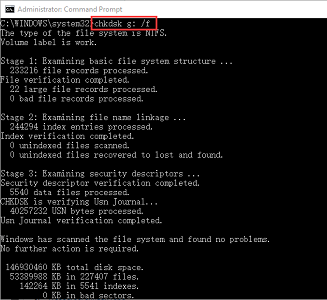
O chkdsk /f o comando verifica e repara problemas com a unidade de disco para torná-la legível novamente.
Agora, remova seu cartão sd estiver em branco ou tem sistema de arquivos não suportado seu Smartphone ou tablet para verificar se está funcionando bem. Se o problema ainda persistir, prossiga com a próxima solução para cartão SD em branco ou sistema de arquivo não suportado.
Solução 2: Mostrar arquivos ocultos
A segunda solução é cartão SD em branco ou sistema de arquivo não suportado. O motivo deste teste é verificar se algum arquivo oculto prejudicial está causando um problema para a funcionalidade do cartão SD. Para fazer isso, siga as etapas abaixo:
NOTA: O procedimento a seguir se aplica ao SO Windows 10 e varia ligeiramente para as outras versões dos sistemas operacionais Windows.
Degrau 1: Conecte seu cartão SD a um computador por meio de um leitor de cartão e verifique se ele é detectado pelo computador. Se detectado, vá para o Degrau 2.
Degrau 2: Agora, abra o Control Panel, e clique em Programs
Degrau 3: Em Programas, clique em Appearance and Personalization no painel esquerdo
Degrau 4: Agora, clique no File Explorer Options no painel direito e selecione o View Aba
Degrau 5: Em seguida, selecione o botão de opção associado a Show Hidden Files, folders, and drives
Degrau 6: Agora clique em Apply, e bater OK botão para salvar as alterações
Agora, desconecte o cartão SD do computador e insira-o de volta no dispositivo digital. Se o cartão SD estiver exibindo todos os arquivos armazenados nele, o problema foi como cartão SD em branco ou sistema de arquivo não suportado. Se você estiver enfrentando uma como cartão SD em branco ou sistema de arquivo não suportado, tente a próxima solução.
NOTA: Enquanto isso, solucionar o problema do cartão SD com defeito ou corrompido pode levar a problemas de perda de dados. Então, é melhor recuperar dados de um cartão SD vazio com o Remo Recover Software gratuitamente. O software para cartão SD em branco ou sistema de arquivo não suportado. Baixe e recupere seus arquivos gratuitamente.
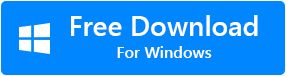
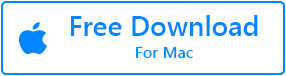
Solução 3: Reinstale os drivers de disco para corrigir “o cartão SD está vazio ou tem sistema de arquivos incompatível”
Atualizar os drivers de disco é um dos métodos de solução de problemas mais freqüentemente usados para uma unidade removível cartão SD em branco ou sistema de arquivo não suportado USB. Siga estas etapas para corrigir o cartão SD vazio atualizando os drivers de disco.
Degrau 1: Digite cmd na caixa de pesquisa e clique com o botão direito no “Command Prompt”, e então escolher “Open as Administrator”
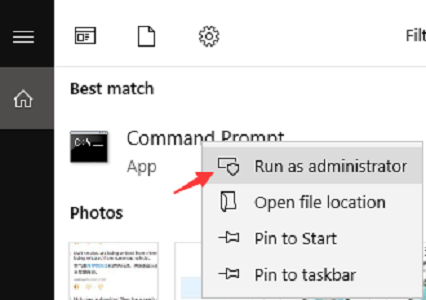
Degrau 2: Agora digite set devmgr_show_nonpresent_devices=1 na interface do prompt de comando. Então, insira “start devmgmt.msc”, e aperte Enter
Degrau 3: Isso irá abrir o “Device Manager”. Clique aqui no “View” guia e escolha “Select hidden devices”
Degrau 4: Agora, expanda o “Universal serial bus controller” seção
Degrau 5: Se você encontrar alguma entrada cinza> clique com o botão direito nela> Selecione “Uninstall”
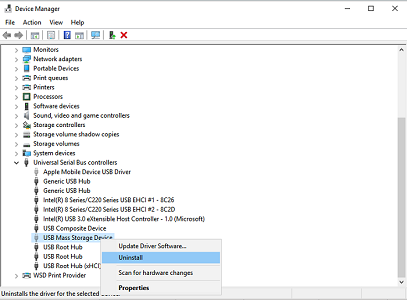
Agora, reinicie o computador para reinstalar automaticamente os drivers. Agora, conecte o cartão SD ao seu Smart Phone, ou Tablet, e ele deve estar funcionando bem. Em qualquer outro caso formatting the SD card é a última solução para resolver o problema. Mas, a formatação apaga todos os dados armazenados no cartão SD. Portanto, antes de formatar o cartão SD, recupere os arquivos do cartão SD em branco com um confiável e confiável software de recuperação de dados.
Solução 4: Recuperar dados de um cartão SD vazio com Remo Recover
Mesmo depois de experimentar as três soluções acima, se você estiver enfrentando a mensagem de erro “O cartão SD está em branco ou possui sistema de arquivos incompatível”, o que fazer? Não se preocupe! Ainda assim, você pode software para cartão SD em branco ou sistema de arquivo não suportado com segurança com Remo Recover software e formatar o cartão SD estiver em branco ou tem sistema de arquivos não suportado. Baixe o software Professional Remo SD Card Recovery e instale-o no seu computador gratuitamente. Após a instalação bem-sucedida do software, siga algumas instruções simples fornecidas abaixo para recuperar os dados do cartão SD em branco:
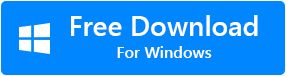
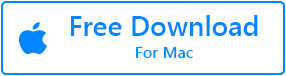
Degrau 1: Baixar e instalar Remo Recover no seu computador e siga as etapas abaixo para recuperar dados de cartões SD em branco.
Degrau 2: Na tela principal, selecione sua unidade de onde deseja recuperar os arquivos.
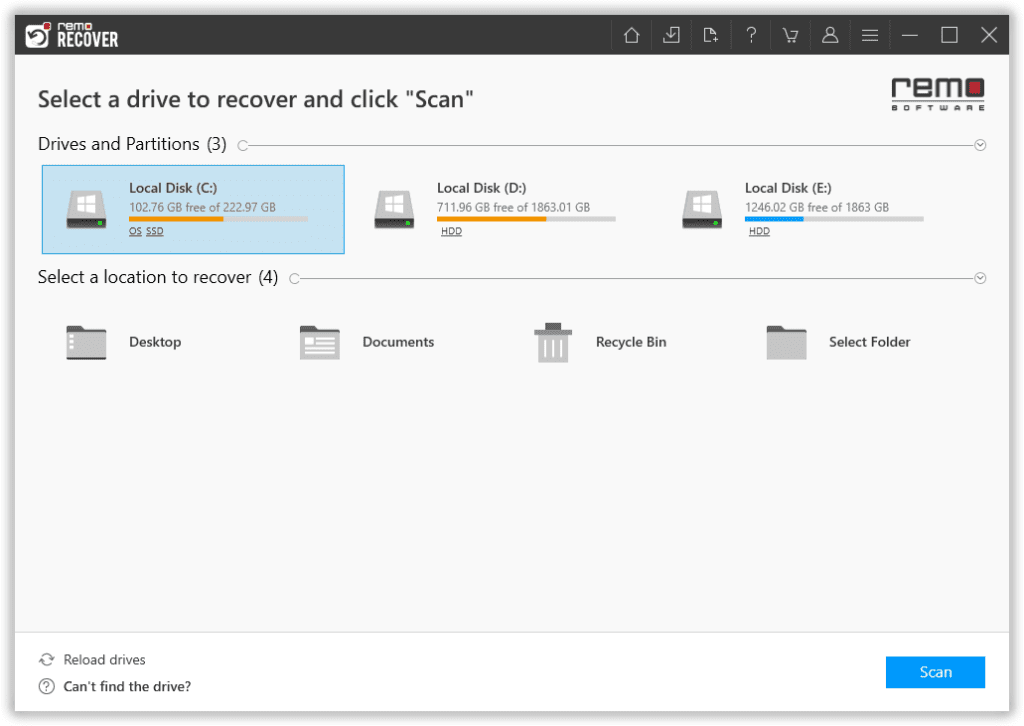
Degrau 3: Clique no Scan opção para iniciar o processo de digitalização.
Nota: Uma vez o Quick scan estiver concluído, a ferramenta inicia automaticamente Deep Scan. Você pode clicar no Dynamic Recovery View para ver o resultado da recuperação.
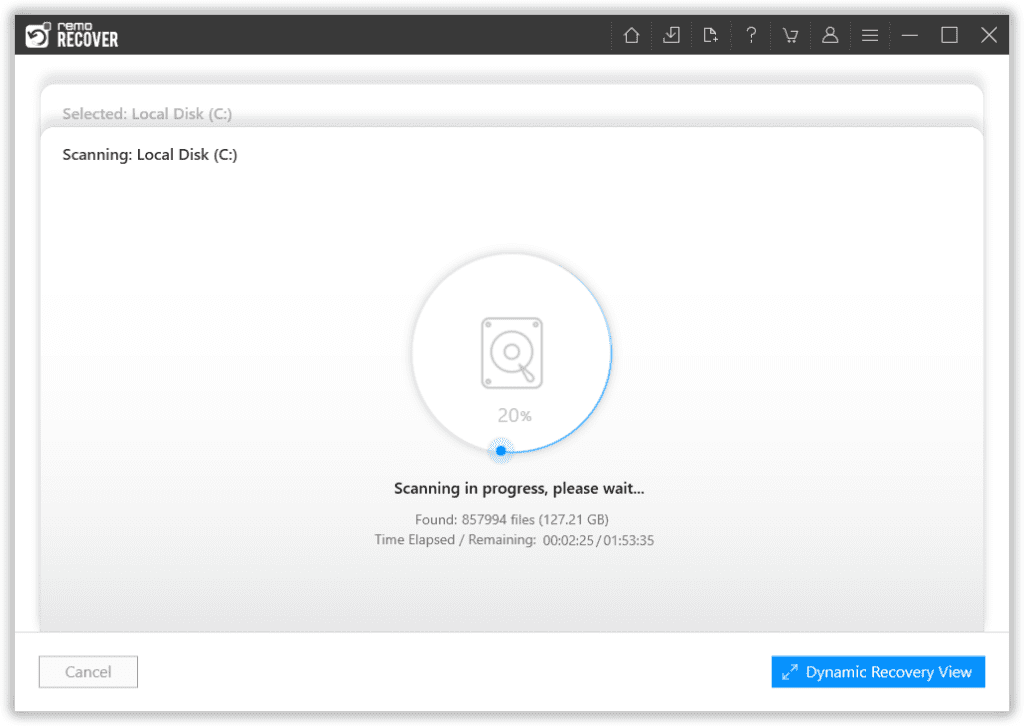
Degrau 4: Vá para o Lost and Found Files em Tree structure e encontre seus arquivos perdidos no cartão SD.
Degrau 5: Por fim, selecione os arquivos perdidos que deseja restaurar e clique no Recover opção
Após a recuperação bem-sucedida de arquivos do cartão SD em branco, vá em frente com a formatação do cartão SD defeituoso para torná-lo utilizável novamente. Agora, você recuperou com sucesso os arquivos do cartão SD em branco e corrigiu o problema do cartão SD em branco.